CasperVend 2/Quantity Vendor/DE
| Diese deutsche Übersetzung stammt vom 26 September, 2014. Die englische Version ist seitdem möglicherweise aktualisiert worden. Sollte etwas in der deutschen Übersetzung nicht enthalten sein, überprüfen Sie bitte die englische Version. Beachten Sie bitte außerdem, dass wir keine technische Unterstützung in deutscher Sprache anbieten können. |
|---|
Was ist QuantityVendor (MengenVendor)?
QuantityVend funktioniert wie jedes andere Verkaufs-Display, ALLERDINGS kann der Kunde JEDEN Betrag bezahlen und so viele Kopien des Produkts erhalten, wie der Betrag abdeckt.
ZUM BEISPIEL - Sie verkaufen Köder für jeweils 10L$ Ein Kunde bezahlt 65L$ Er erhält SECHS Köder und 5L$ zurück
Das Verkaufs-Display konfigurieren
Setzen Sie es einfach auf wie jedes andere Verkaufs-Display - die Konfigurationsseite ist dieselbe (aber das System erkennt, dass es sich um eine QualityVend-Einheit handelt). Wenn Sie Ihren QuantityVend anpassen wollen, nehmen Sie das Script raus und stecken Sie es zusammen mit der "mapping" Notizkarte in ein anderes Objekt Ihrer Wahl. QuantityVend benutzt den selben MAPPING-Vorgang wie normale Free/Premium/HoloVend Verkaufs-Displays.
Bezahlen-Buttons
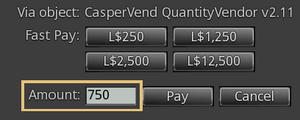
Standardgemäß werden die Bezahlen-Buttons den Preis für Ware x1, Ware x5, Ware x10 und Ware x10 berechnen. Momentan können diese Werte nicht geändert werden. Allerdings können Kunden JEDEN Betrag in die "Betrag"-Box schreiben - beachten Sie die gelb/orange markierte Box im Bild rechts - und dafür so viele Items erhalten, wie der Betrag abdeckt.
Transaktionsnachrichten
Der Kunde wird im Chat in der Nähe eine Nachricht ähnlich dieser erhalten:
[Name des Verkaufs-Displays]: Thank you! You've paid for ((#Anzahl)) item(s). We'll process your order right away. Please do NOT TP until the item has delivered.
You can use this site to follow the live progress of your delivery as it's happening: ((Klickbarer Weblink))
Nach dieser Nachricht folgt ein Liefer-Popup für JEDES Item (hat also jemand 50 Kopien gekauft, erhält er 50 Lieferungen). Anschließend erhält der Kunde eine Fertigstellungs-Nachricht:
CasperVend System: Thanks! Delivery has been confirmed, your order is now complete (TransactionID: ((UUID der Transaktion)) ).
Der Händler erhält in etwa folgende Nachricht:
CasperVend System: You just sold ((#Anzahl)) x ((Produktname)) to ((Kundenname)) for ((L$-Preis)) in ((Sim/Region)).
View the transaction log here: ((Klickbarer Händler-Link))
Häufig gestellte Fragen / Fehlerbehebung
- F. Wird damit meine Verkaufsstatistik überflutet?
- A. Nein, überhaupt nicht - der Verkauf erscheint als einzelne Transaktion, etwa so:
5 x ((Name des Produkts))
- F. Kann ich den Verkauf auf meinen eigenen Servern aufzeichnen und nichts ausliefern?
- A. Sicher. Für die Lieferung muss kein Produkt festgelegt sein - Sie können das Item auf "None" stellen, dann wird nur die Zahlung akzeptiert und der Verkauf auf Ihren Servern aufgezeichnet.
- F. Was wenn ich nur eine Notizkarte ausliefern, aber viele Verkäufe aufzeichnen möchte?
- A. Das ist in Ordnung, wir werden mehrere Kopien des "Items" ausliefern, aber nur eine Kopie einer Notizkarte oder Landmark.